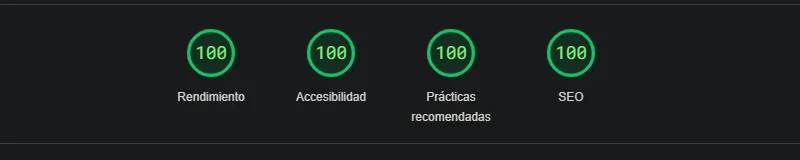El césped es un elemento relevante en la creación de escenas, nos da una mejor sensación de lo que queremos mostrar en un rendering y sin duda alguna es el proceso que más se dificulta cuando no se tiene el proceso displacement como en Vray.
Para dar inicio a este tutorial sugiero se tenga a nuestra disposición el map del césped que queremos aplicar, en este ejemplo se utilizaran los siguientes:

A la izquierda.
Tenemos el mapa.
Que se utilizara como.
Superficie.

A la derecha.
Tenemos el mapa.
Que se utilizara como.
El displacement.

Nota: previamente se efectuó la volumétrica de la escena. Para crear el elemento que contendrá el césped, se efectúo un box con 10cms de espesor.
1.- asignar a la escena Mental Ray (presionar f10), y en la pestaña de common.

2.- abrir el editor de materiales y asignar a una esfera el map llamado Mentalray

3.- al establecer el map llamado Mental Ray, daremos click en el botón de surface. A continuación aparecerá la ventana de maps y de la lista asignaremos un DGS materia.

4.- al asignar el DGS material, cambiaremos el parámetro de Shiny a 0.00 (no queremos tener un césped que refleje), a continuación, buscamos el botón de diffuse donde aplicaremos un bitmapde la lista de mapas, en donde cargaremos la fotografía del césped deseado.



5.- ya tendremos nuestro mapa de césped, el siguiente paso es crear el mapa que hará que nuestro césped tenga el displacement deseado. Regresaremos a la ventana del material y damos click en la casilla de displacement, a continuación, de la lista seleccionaremos un height map displacement.

6.- dentro de la casilla de displacement con nuestro mapa de height map displacement ya asignado, cambiaremos los parámetros de mínimum height a 0.00m, así como máximum height a 0.05m (si gustan tener una hoja de césped más gruesa cambiarla a +0.05m), a continuación, daremos click en height map donde de la lista seleccionaremos cellular (quien actuara como mapa para el desplazamiento).

7.- al ingresar a la configuración del mapa cellular tendremos que cambiar varios parámetros para lograr un césped a escala real. Para eso será necesario primeramente cambiar el color del división de gris a negro, a continuación, seleccionaremos un cell en modo de chips (el césped es puntiagudo) y en los parámetros de size 0.09 (tamaño final de la hoja), spread 0.35 (extensión), Bump smoothing 0.01 (calidad del desplazamiento).

8.- tenemos ya listo el material para aplicarlo al elemento rectangular que actuara como piso para nuestro césped. Aplicamos pues, el material sin olvidar que después de aplicarlo tendremos que mapear el elemento a una proporción de 1 a 50, es decir, si nuestra área de césped medirá 6mts x 3mts, los parámetros del UVW map deberán ser de 2.0m y 2.0m, así como considerar el peralte de los 15 o 10 centímetros de ancho del rectángulo.

9.- por último, antes de enviar a render, tendremos que configurar algunos parámetros del Mental Ray, ya que sin estos el desplazamiento no actuara de manera correcta. Cerramos todo, presionamos f10 (ventana de render), a continuación, nos dirigimos a la pestaña de renderer donde en Sampling Quality cambiaremos los parámetros cómo se muestran.


Finalmente dentro de la misma pestaña buscamos la casilla de shadows & displacementdonde cambiaremos los parámetros de Edge Lenght y max displace, así como no olvidar el 3ds Max. Subdiv.
10.- presionar render. Espero sus opiniones. Saludos.